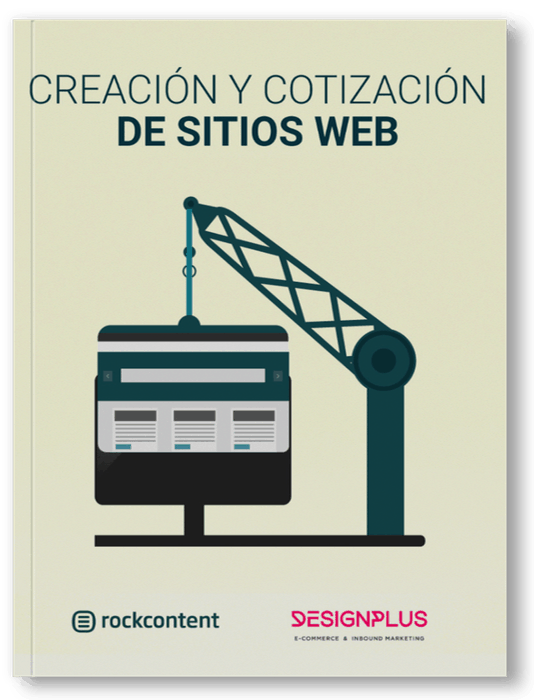En nuestra agencia es importante compartir el conocimiento por eso les prepare este video tutorial sobre cómo optimizar imágenes para web, con lo cual se consigue un mejor posicionamiento en Google. Espero lo disfruten.
Aplicaciones para escalar y ajustar medidas y tamaños
Gimp
GIMP, abreviatura de GNU Image Manipulation Program, es un editor de imágenes gratuito y de código abierto que ha sido ampliamente utilizado tanto por profesionales como por aficionados.
Una de las características clave de GIMP es su flexibilidad. Con soporte para una amplia gama de formatos de archivo, incluidos JPEG, PNG, TIFF y PSD, entre otros, puedes trabajar con casi cualquier tipo de archivo de imagen. El software también viene con una gran cantidad de funciones avanzadas, como capas y máscaras, que te permiten crear imágenes complejas con facilidad y puedes ejecutarlo en múltiples sistemas operativos, incluidos Windows, macOS y Linux.
Canva Pro
Canva Pro es una bendición para los no diseñadores que luchan con el tamaño de la imagen. Es la herramienta definitiva que te ayuda a cambiar el tamaño de tus imágenes sin comprometer su calidad.
Con Canva Pro, no tienes que preocuparte por la pixelación o la pérdida de calidad al cambiar el tamaño de tus imágenes. La plataforma ofrece varias funciones que permiten ajustar el tamaño de tus imágenes sin esfuerzo. Puedes elegir entre una amplia gama de plantillas y elementos de diseño que están optimizados para diferentes tamaños, lo que garantiza que tus imágenes se vean bien en todos los dispositivos y plataformas.
Además, Canva Pro también te permite guardar tamaños de imagen personalizados para que pueda reutilizarlos más tarde sin tener que pasar por la molestia de cambiar el tamaño nuevamente.
Quickscale
QuickScale es una poderosa herramienta de tratamiento de imágenes que te puede ayudar a cambiar el tamaño y mejorar tus imágenes con solo unos pocos clics. Con QuickScale, ya no tienes que pasar horas cambiando el tamaño y editando tus imágenes manualmente. Este innovador software utiliza algoritmos avanzados para ajustar automáticamente el tamaño y la calidad de tus imágenes, haciéndolas lucir nítidas y vibrantes.
Uno de los beneficios clave de QuickScale es su facilidad de uso. A diferencia de otras herramientas de tratamiento de imágenes que requieren una amplia capacitación, QuickScale está diseñado pensando en la simplicidad. Su interfaz intuitiva te permite importar rápidamente tus imágenes, ajustar la configuración a tu gusto y exportarlas en varios formatos con solo unos pocos clics.
Otra ventaja de QuickScale es su velocidad. Ya sea que esté trabajando en una sola imagen o procesando por lotes varios archivos a la vez, este software puede manejar grandes volúmenes de datos sin comprometer el rendimiento.
Aplicaciones para comprimir y cambiar el peso de las imágenes
Kraker
Kraker Image Program es un software de edición de imágenes potente pero fácil de usar. Con este programa, puedes mejorar tus fotos con una amplia gama de herramientas, que incluyen corrección de color, eliminación de imperfecciones y objetos no deseados, cambio de tamaño y recorte.
Una de las características más notables de Kraker es su interfaz fácil de usar que permite a los usuarios navegar fácilmente a través de las diversas funciones del software. Otra característica destacada de esta plataforma es su capacidad de procesamiento por lotes que te permite aplicar ediciones a varias imágenes a la vez. Esta función ahorra tiempo a los profesionales que necesitan editar grandes volúmenes de imágenes rápidamente.
Optimage
Optimage es un potente programa de optimización de imágenes que permite comprimir y cambiar el tamaño de las imágenes de forma rápida y sencilla. Con esta herramienta, puedes reducir el tamaño de tus archivos de imagen sin comprometer su calidad, lo cual es crucial para los administradores de sitios web que necesitan acelerar los tiempos de carga de sus páginas.
Optimage utiliza algoritmos avanzados para analizar tus imágenes y encontrar el mejor equilibrio entre el tamaño y la calidad del archivo. Por un lado puedes arrastrar y soltar tus imágenes en el programa y Optimage se encargará del resto, por el otro, puedes especificar tamaños y ajustes necesarios.
iLoveIMG
El software de tratamiento de imágenes IMG es una poderosa herramienta con la que puedes editar tus fotos con facilidad. Sus capacidades de edición van desde el retoque fotográfico básico hasta manipulaciones complejas como la eliminación de fondo y la clonación de objetos.
Para la edición de imágenes cuenta con una gran variedad de herramientas como la compresión, redimensión, recorte, conversión, edición y marca de agua, entre otras.
Aplicaciones para el renombramiento de imágenes
Renamer
Esta innovadora aplicación hace que sea increíblemente fácil cambiar el nombre de varios archivos de imagen a la vez, ahorrándote mucho tiempo y esfuerzo. La aplicación Renamer permite personalizar y estandarizar los nombres de los archivos según tus necesidades específicas.
Con la aplicación Renamer, puedes aplicar varias opciones de cambio de nombre, como agregar prefijos o sufijos de imágenes, cambiar el caso de las letras, insertar fechas o números, y mucho más. Además, esta poderosa herramienta permite el procesamiento por lotes de grandes cantidades de archivos de imagen con solo unos pocos clics. ¡Dile adiós a las tediosas operaciones manuales de cambio de nombre que consumen tu valioso tiempo!
Transnomino
Si eres fotógrafo, diseñador gráfico o simplemente alguien que trabaja con frecuencia con imágenes para sitios web, comprendes lo crucial que es mantener tus archivos organizados. Desde el tipo de archivo hasta la resolución y los metadatos, hay muchos factores que deben tenerse en cuenta al nombrar una imagen. Afortunadamente, la aplicación Transnomino para cambiar el nombre de las imágenes puede ayudar a agilizar este proceso.
Con Transnomino, cambiar el nombre de varios archivos a la vez nunca ha sido tan fácil. Con la aplicación puedes seleccionar un grupo de archivos y aplicar una convención de nomenclatura para imágenes específica en cuestión de segundos. Esto elimina el tedioso proceso de renombrar archivos individuales uno por uno y ahorra tiempo para tareas más importantes.
Eagle File Renamer
La aplicación Eagle File Renamer es una herramienta invaluable. Con su interfaz intuitiva y convenciones de nomenclatura personalizables, puedes cambiar el nombre de cientos o incluso miles de archivos sin esfuerzo en cuestión de minutos.
Pero eso no es todo: la aplicación Eagle File Renamer también incluye funciones avanzadas como vista previa de imágenes, procesamiento por lotes y numeración automática. Y con actualizaciones periódicas y atención al cliente dedicada, puedes tener la seguridad de que este software siempre satisfacerá tus necesidades.
Transcripción video: Optimizar Imágenes Para Web
Hola a todos ¿cómo están?, mi nombre es Camilo López, Director Digital de DesignPlus y hoy vamos hablar de optimización de imágenes, banners, productos, para sus sitios web; bueno básicamente ¿qué pasa? Hoy día es muy importante que ustedes optimicen sus imágenes para que sus sitios web rankeen mejor en Google.
Esta optimización lo que hace es que le quita una meta información a las imágenes y hace que pues cargue de una manera mucho más rápida, somos muy insistentes en DesignPlus de que todos nuestros clientes optimicen sus imágenes y pues de esa manera el sitio web o la página va a cargar más rápido y probablemente eso ayude en el ranking y ustedes aparezcan pues mejor posicionados en Google.
Para esto vamos hablar de dos herramientas, les quiero presentar hoy ImageOptim ustedes buscan acá en Google y bueno les va a dar un resultado; no me pregunten por qué pero si yo trato de abrir esta página nunca me ha abierto, creo que es un problema con Claro, que es nuestro proveedor de Internet, pero ustedes tienen un segundo resultado que se llama MacUpdate, ustedes pues le dan clic a la pestaña, eh los va a llevar a un sitio web donde pues hay muchos programas de Mac y pues probablemente lo puedan descargar desde ahí, pues más fácil, es la manera en que yo lo hago porque la página a mi no me abre. Y la otra herramienta se llama Kraken.io o aio como quieran, esta tiene una interfaz web, entonces lo que pasa es que este de ImageOptim es un programa para Mac, entonces, pues para los que no tengan Mac lo pueden utilizar aquí directamente sobre el navegador.
Para esto yo he preparado aquí pues un material; he preparado una carpeta que se llama optimización donde tengo unas imágenes que son originales, entonces lo que nosotros nos vamos a fijar aquí es en el peso, ustedes se dan cuenta esto pesa 794 K y pues ya tenemos así como todos los pesos de todas las imágenes, estos Screenshots pues los saque del sitio web nuestro, digamos que quiero tomar otro, entonces este que tengo acá, voy a tomar un nuevo Screenshot, estos son como cualquier ejemplo, ustedes pueden tomar el que ustedes quieran. Voy a tomar este del Gimnasio Fontana, abro una nueva pestaña acá, entonces esta imagen si se dan cuenta es un PNG, vengo y lo meto en optimización, vengo a originales y son todas estas imágenes las que vamos a optimizar. Correcto.
El primero que voy a traer es el del ImageOptim, ustedes ya lo han descargado, lo instalan en su computador perdón y lo que vamos hacer es lo siguiente vamos a guardar estos que son pruebas, esto no lo tienen que hacer ustedes esto simplemente es para comparar ahorita los pesos, entonces digamos que siempre es muy importante que las imágenes que ustedes vayan a optimizar le saquen una copia por si llega a pasar algo, aquí solamente la vamos a optimizar, a mejorar el peso, pero probablemente ustedes a veces quieran hacer no se un redimensionamiento algo así, entonces, pues es recomendable que siempre hagan una copia.
Bueno voy a duplicar esto y a estas las voy a llamar ImageOptim, entonces listo lo que hago es que meto toda la carpeta sobre esta interfaz (este es el programa), y él lo que va hacer es que toma cada una de esas imágenes y les va hacer pues la optimización, por ejemplo miren aquí en este momento a esta imagen, de momento le hemos optimizado, la hemos reducido en peso en un 25.7%, algo que ustedes se den cuenta que ya finalizó la descarga es que este icono que está aquí en la parte izquierda se va a poner con un chulito verde, entonces eso quiere decir que pues la imagen ya terminó de ser optimizada, si ven, por ejemplo la primera ya acabo y terminó en 25.7, eso fue pues lo que lo redujo, listo entonces démosle un momento mientras que termina de optimizarse y pasamos ya a la interfaz web.
Mientras tanto yo voy duplicando nuevamente la carpeta y esta se llama Kraken.io. Listo entonces bueno aquí si se dan cuenta ya finalizó pues toda la optimización, ya todas las imágenes estan listas. Me voy a la interfaz web, y aquí pues así como si fuera directamente sobre el programa de ImageOptim hago lo mismo, arrastro mi carpeta, toda, con todos mis archivos la suelto aquí sobre la interfaz y él me va a mostrar aquí en la parte inferior pues el estado (démosle un segundo que termine), aquí me va a decir como pues al tamaño que quedó reducido, el total de ahorro y el porcentaje.
Bueno esta ya va aquí en un noventa y algo... listo ahí ya van tres archivos, cuatro y quinto. Ya listo, ya acabe con todos, yo puedo descargar todo el .zip, o sea yo puedo descargar aquí individualmente cada una de las imágenes o puedo descargarlos todos, voy a descargarlos todos… me doy cuenta aquí que finalice la descarga, ya acabo, lo voy a poner acá en la carpeta donde tengo todas las pruebas, las comprimo.
Y básicamente yo creo que la prueba más fácil es saber cuánto pesaba la carpeta con todos los archivos originales, si ustedes se dan cuenta aquí ese pesaba 4.8 megas, si me voy a la de ImageOptime... denme un segundo (¿cómo lo comparo? listo). Originales 4.8, las que pase por el ImageOptime quedaron en 3.6 y las de Kraken.io, pues dense cuenta que va ser el que los reduce muchísimo más, entonces super recomendado utilizar esa interfaz web, ustedes igual pues pueden revisar digamos a nivel interno la calidad, si ustedes ven que pues, no se, se bajó mucho la calidad, como que se pixela, como que se pierde el detalle, por ejemplo miren aquí zapatos planos tacones y plataformas vamos a compararlo contra los originales… ah bueno no, la imagen estaba así pues originalmente entonces pues no hay mucha diferencia.
Pues bueno eso era lo que les queríamos mostrar hoy, que ustedes se den cuenta la importancia de optimizar imágenes para web, que se den cuenta pues a través de una interfaz tan fácil como es esta de Kraken.io pues optimizarlo es supremamente sencillo solamente arrastran la carpeta, y bueno miren el tamaño o sea de 4.8 megas que pesaban los archivos originales lo hemos reducido a 1.5 listo, entonces pues bueno eso les quería contar el día de hoy y espero nos sigan visitando en nuestro sitio web y nos sigan en nuestras redes sociales.